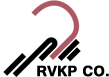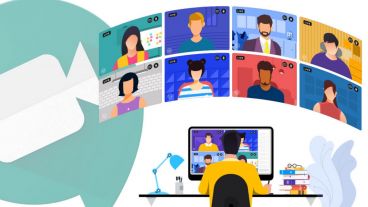دسته بندی
-
چیجوری از گوگل میتینگ استفاده کنیم
-
با Google Meet، همه می توانند با خیال راحت جلسات ویدیویی با کیفیت بالا را برای گروه های حداکثر ۲۵۰ نفر ایجاد کرده و به آنها بپیوندند. با گوگل میت می توانید ایمن ملاقات کنید، زیرا جلسات ویدئویی در حال رمزگذاری هستند و مجموعه ای از اقدامات ایمنی ما به طور مداوم برای محافظت بیشتر به روز می شود.
-
10
-
بازدید این صفحه : ۷۳۱تاريخ : 02 دی 1400
همه می توانند از طریق دعوت به جلسه ای در Meet بپیوندند. با این حال، برخی از قابلیت ها فقط برای مشتریان Google Workspace در دسترس است. با Google Workspace، شما و تیم خود می توانید؛ از ویژگی های مفید مانند زیرنویس های زنده، حذف نویز و … برای بهره وری بیشتر جلسات لذت ببرید.
شروع جلسه ویدیویی با گوگل میتینگ
شما می توانید از طریق تلفن یا اتاق جلسه با Google Meet بدون حساب کاربری Google استفاده کنید. شما می توانید در جلسات بدون وقفه، از طریق پرسش و پاسخ، نظرسنجی ها و دسترسی آسان در هر دستگاه شرکت کنید، پیوندها را به اشتراک بگذارید و اعضای تیم را دعوت کنید تا با یک کلیک از مرورگر وب یا برنامه تلفن همراه Google Meet به مکالمات شما بپیوندند. صفحه خود را به اشتراک بگذارید؛ اسناد، اسلایدها و موارد دیگر را در طول تماس کنفرانسی خود ارائه دهید. برای شروع یک جلسه در گوگل میتینگ فقط کافی است مراحل زیرا دنبال کنید:
در مرورگر خود وارد حساب جیمیلتان شوید.
به آدرس meet.google.com وارد شوید.
روی New Meeting کلیک کنید.
یک گزینه را انتخاب کنید.
یک جلسه برای بعدها ایجاد کنید.
برای به اشتراک گذاشتن جزئیات جلسه در جلسه آینده، پیوند جلسه را کپی کرده و با شرکت کنندگان به اشتراک بگذارید.
برای شروع مستقیم جلسه با این پیوند، پیوند را در مرورگر بچسبانید؛ یا پیوند را در قسمت “وارد کردن کد یا پیوند” وارد کنید و سپس روی پیوستن کلیک کنید.
شروع یک جلسه فوری: یک جلسه جدید ایجاد کنید و مستقیماً به جلسه بپیوندید.
زمان بندی در تقویم Google: برای برنامه ریزی جلسه، به تقویم Google هدایت می شوید.
نکته: کاربران Google Workspace Essentials نمی توانند جلسه ای را در تقویم Google برنامه ریزی کنند.
شروع یک جلسه ویدیویی با Gmail
برای شروع یک جلسه ویدیویی با Gmail، باید Meet in Gmail را روشن کنید.
Gmail را باز کنید.
در گوشه سمت چپ پایین، در بخش “Meet”، روی جلسه جدید کلیک کنید.
برای ارسال دعوت نامه از طریق پیوند یا ایمیل، روی ارسال دعوت کلیک کنید.
برای کپی جزئیات دعوت جلسه، روی کپی دعوت جلسه کلیک کنید.
برای ارسال دعوت نامه ایمیل، روی اشتراک گذاری از طریق ایمیل کلیک کنید.
وقتی برای پیوستن به جلسه آماده شدید، اکنون روی پیوستن کلیک کنید.
قبل از پیوستن به اولین جلسه خود، مطمئن شوید که مجوز میکروفون و دوربین خود را مجاز کرده اید.
هنگامی که مجوز می دهید: برای روشن یا خاموش کردن میکروفون، روی میکروفون کلیک کنید.
برای روشن یا خاموش کردن دوربین، روی تماس تصویری دوربین کلیک کنید.
برای پیوستن به تماس، اکنون روی پیوستن کلیک کنید.
برای پایان دادن به تماس، روی نماد ترک تماس پایان تماس کلیک کنید.
پیش از تماس ویدئویی، ظاهر و صدا را بررسی کنید
قبل از پیوستن به تماس ویدیویی Google Meet، از خودآزمایی اتاق سبز برای پیش نمایش نحوه ظاهر شدن در جلسه و بررسی نحوه شنیدن صدای شما برای دیگران استفاده کنید.
صدا و تصویر خود را بررسی کنید.
به جلسه ای در meet.google.com بپیوندید.
در اتاق سبز، نحوه صدا و ظاهر خود را در جلسه انتخاب کنید.
در پایین سمت چپ، قبل از پیوستن، روی بررسی صوتی و تصویری خود کلیک کنید.
در پنجره ای که ظاهر می شود: برای پیش نمایش صدا از بلندگوی خود، روی آزمایش بلندگوی صدا کلیک کنید.
برای آزمایش تنظیمات دستگاه، تنظیمات خود را انتخاب کرده و سپس Next را انتخاب کنید.
برای پیش نمایش ظاهر شما در جلسه، روی شروع کلیک کنید.
در بالا سمت چپ، روی Close کلیک کنید.
به جلسه بپیوندید یا تنظیمات خود را تغییر دهید.
-
خدمات طراحی سایت
-
ویترین اخبار
- راه اندازی سایت نشریه الکترونیک فرهنگ انقلاب اسلامی
- ملاک شناخت یک شرکت طراحی سایت قوی و توانا برای راه اندازی سایت اینترنتی شما چیست؟
- فرا رسیدن نوروز باستانی، یادآور شکوه ایران و یگانه یادگار جمشید جم بر همه ایرانیان پاک پندار، راست گفتار و نیک کردار خجسته باد
- راه اندازی وب سایت اینترنتی ماشین سازی درستگاههای تولید آرد
- راه اندازی وب سایت اینترنتی ملک آریا
- 7 مورد از قابلیتهای غیرمنتظره در iOS 7
- Apex در برابر Nova: مقایسه دو لانچر اندروید
- پاداش 15,000 دلاری برای شکستن قفل TouchID
- نیکون از AW1، اولین دوربین ضد آب با قابلیت تعویض لنز، پرده برداشت
- لومیا 1520 نوکیا و این بار مشخصات فنی، قیمت و زمان عرضه
- رکورد فروش موبایل در دست 8 مدل
- اپل در حال تست نسخه های 701 و702 و 71 سیستم عامل iOS؟
- علت دقیق سرعت پایین اینترنت را نمیدانیم
- بررسی اکسپریا Z1 سونی
- آموزش ساخت ایمیل یاهو پس از حذف ایران!
- سهام توییتر روانه بازار بورس میشود
- تبلیغات تازه مایکروسافت علیه آیفون شکست خورد
- مدیرعامل اینتل: تبلتهای زیر 100 دلاری در تعطیلات سال نوی میلادی از راه میرسند
- 27 شهریور iOS 7 برای آیفونها و آیپدها منتشر میشود
- کنسول بازی جدید سونی با قابلیت های جذاب و قیمت مناسب معرفی شد: Vita TV
- کمپانی دل برای چینی ها لب تاب لوحی می سازد!!!
- ایسوس فون پد 7 اینچی جدید را معرفی کرد: تبلت/تلفن هیبریدی با اسپیکر دو کاناله
- یاهو لوگوی جدید خود را رونمایی کرد
- ایسوس از لپتاپ لمسی و ارزان قیمت X102BA با پردازنده AMD پرده برداشت
- دوباره Moto X و این بار تصویر رندر شده تبلیغاتی آن [بروز شد]
- ولخرجیهای گوگل در حوزه دیتاسنتر ادامه دارد: 6-1 میلیارد دلار در سه ماهه دوم 2013
- تشکیل گروه جهانی« طراحی فناوریهای پوشیدنی» در موتورولا، با استناد به آگهی استخدام این شرکت
- آشنایی با سیستمفایلها و نحوه فرمتکردن درایوهای خارجی در مک
- سرفیس RT هنوز نمرده است
- دانلود کنید: اپلیکیشن VLC برای کاربران iOS منتشر شد
- بررسی همهجانبۀ شایعات پیرامون ساعتهای هوشمند
- تصاویر واضح از آیفون ارزان قیمت در کنار آیفون 5 فاش شد
- تبدیل تصاویر به فرمت ICO و استخراج آیکونها از فایلهای با فرمت EXE و DLL
- نسخه جدید اندروید در 2 مردادماه معرفی میشود
- ال جی از نام G2 برای پرچمدار بعدی خود استفاده میکند
- مشخصات فنی و بنچمارک گلکسی نوت 3 فاش شد
- تصویر و مشخصات جدید آیفون 5S به بیرون درز کرد: صفحه نمایش IGZO، دوربین 12 مگاپیکسل، پردازنده سریعتر و پردازنده گرافیکی چهار هستهای
- آیا میتوان پس از مرگ اطلاعات با ارزش را در اختیار خانواده، دوستان و آشنایان قرار داد؟
- تصاحب Omek توسط اینتل ممکن است باعث شود هرگز نیاز به لمس کامپیوتر خود نباشید
- نسخه جدید تحت وب نقشه گوگل در دسترس همگان قرار گرفت
- تلفن G2 ال جی مجهز به باتری 2540 میلی آمپر ساعتی است
- جزئیات بیشتر از دوربین 20 مگاپیکسلی هونامی: سنسوری بزرگ ولی نه به اندازهی لومیا 1020
- مرور تاریخچه دوربین در گوشیهای برجسته نوکیا
- دریافت استاندارد و رتبه 6 از 10 گوگل توسط سایت شرکت راوک نگار پارس
- بروزرسانی تعدادی از جدیدترین نمونه آثار طراحی سایت های هوشمند راوک نگار پارس
-
نماد اعتماد الکترونیکی
-
آمار بازدید
- کل (online):۷۹۴۵
- اعضاء (online):۰
- میهمان (online):۷۹۴۵
- بازدید امروز::۱۲۸۹
- بازدید دیروز::۳۸۰۵
- بازدید کل::۲۵۹۵۱۲۲۷
-
تبلیغات